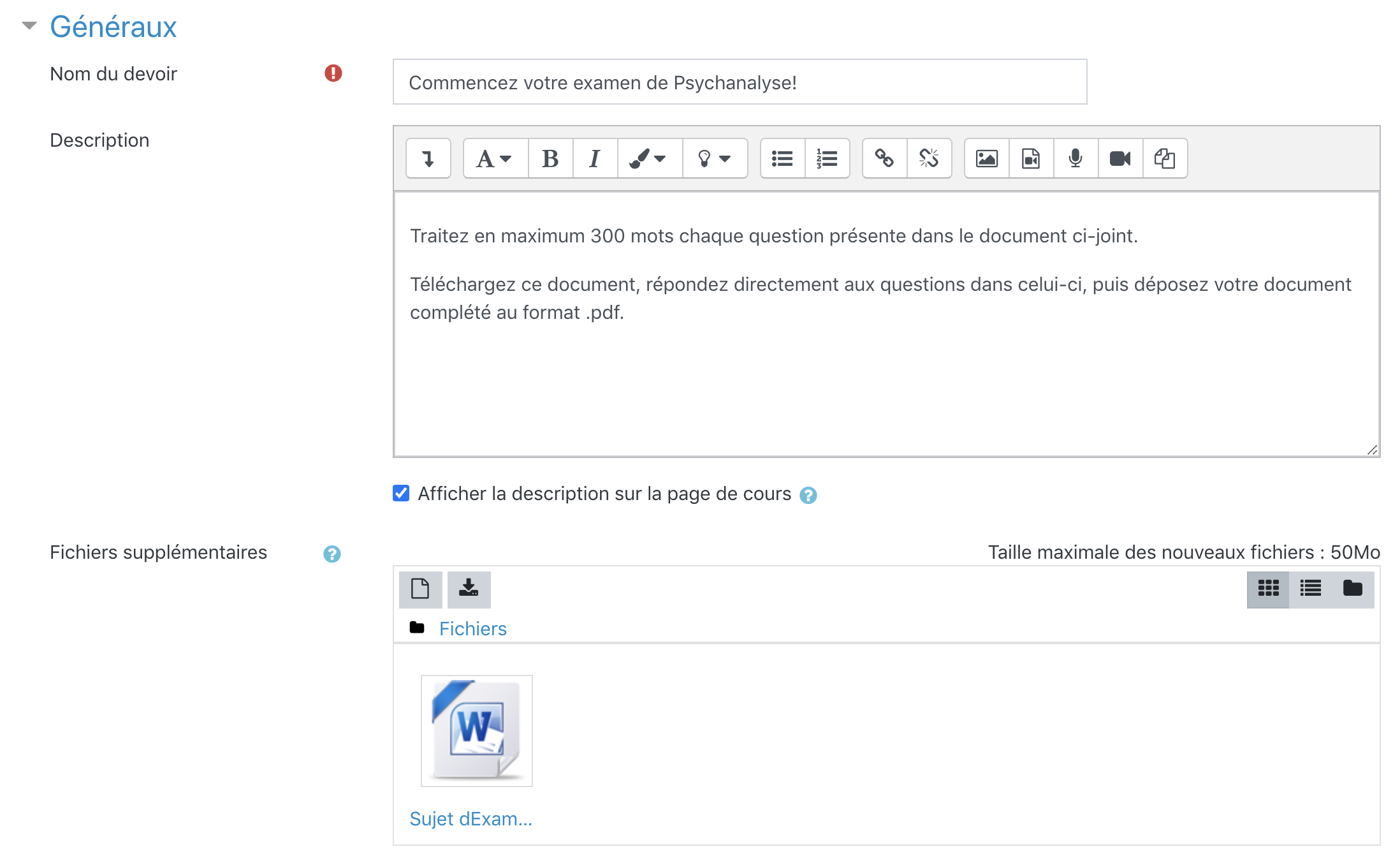Nom, Description & Fichiers du DEVOIR
Nom du DEVOIR:
Nous vous conseillons de donner un « Nom » clair à votre activité d’examen, puisque celui-ci apparaîtra sur votre page Moodle Exam.
Description du DEVOIR:
Nous vous recommandons d’insérer les consignes/instructions de votre examen dans la case « Description », qui apparaîtront dès que l’étudiant·e arrivera dans l’activité et avant qu’il\elle ne rende son travail (ou écrive son texte).
Cocher la case « Afficher la description sur la page de cours » copie automatiquement ces consignes sur votre page Moodle Exam, en-dessous du nom de l’activité.
Il n’est pas seulement possible d’ajouter une description texte. L’éditeur de texte HTML permet en effet l’intégration d’une vidéo, d’une image, d’un fichier audio, etc. ainsi les consignes peuvent avoir une autre forme que du texte.
Les informations ajoutées dans la case «Description» ne seront pas visibles par les étudiant·e·s avant la date d'ouverture du DEVOIR («Autoriser la remise dès le»).
Fichier(s) supplémentaire(s) du DEVOIR:
Dans cette activité DEVOIR, vous pouvez également ajouter un ou plusieurs fichiers, qui apparaîtront en-dessous de la Description de l’activité.
Cela vous permet par exemple d’ajouter un PDF contenant des consignes ou des instructions détaillées, ou encore d’ajouter un fichier sur lequel l’étudiant·e va devoir travailler.
Si les fichiers que vous souhaitez proposer sont de taille importante (> 50 Mo), envisagez un envoi au préalable aux étudiant·e·s via un lien cloud (Swisstransfer, Switchdrive, etc.) si possible ou proposer le téléchargement en proposant ce même lien avec un cloud dans la consigne de votre examen.
Voici la manière dont ces informations apparaissent lorsque l’étudiant·es entre dans l’activité en cliquant sur son nom dans la page Moodle Exam :